Attribuer un affichage budgétaire à un projet Procore
Objectif
Pour utiliser l'outil Admin de l’entreprise afin d'attribuer un affichage budgétaire à un ou plusieurs projets Procore.
Contexte
Après avoir configuré un nouvel affichage budgétaire dans le compte Procore de votre compagnie, l'administrateur Procore de votre compagnie peut alors l'attribuer à un (1) ou plusieurs projets Procore. Cette action rend l’affichage budgétaire disponible comme une option qui peut être appliquée par les utilisateurs finaux dans la liste déroulante Affichage de l'outil Budget.
Éléments à considérer
- Permissions d'utilisateur requise :
- « Admin » sur l'outil Admin de l’entreprise.
Étapes
- Accédez à l’outil Admin de la compagnie.
- Sous Paramètres de l’outil, cliquez sur Budget.
- Sous Affichages budgétaires, cliquez sur l’affichage budgétaire que vous souhaitez ajouter à un ou plusieurs projets.
- Cochez les cases de votre choix dans la liste Affecter aux projets .
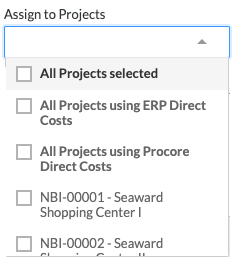
- Pour attribuer l’affichage budgétaire à tous les projets Procore de votre compagnie, cochez la case Tous les projets sélectionnés .
Remarque : Si vous avez activé l’outil Coûts directs et/ou l’outil ERP Intégrations, vous verrez des options de menu supplémentaires. Pour en savoir plus, voir Coûts directs et intégrations ERP. - Pour attribuer l’affichage budgétaire à un (1) ou plusieurs projets, cochez les projets souhaités.
- Pour attribuer l’affichage budgétaire à tous les projets Procore de votre compagnie, cochez la case Tous les projets sélectionnés .
- Répétez les étapes ci-dessus pour chaque affichage que vous souhaitez ajouter à votre (vos) projet(s).
- Cliquez sur Terminé.

